MySQL8.0的安装与配置(Windows 10)
MySQL的下载
进入MySQL官网 https://www.mysql.com/ 选择 DOWNLOAD
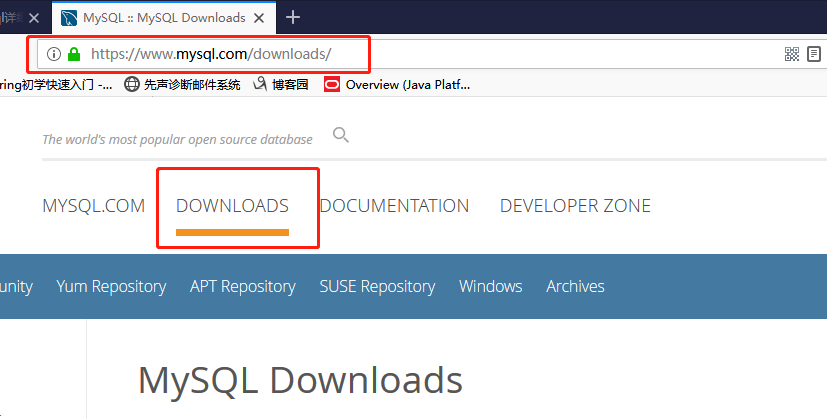
到页面底部找到 MySQL Community Edition (GPL)

找到MySQL on Windows (Installer & Tools)

选择MySQL Installer

选择 mysql-install-community-8.0.12.0.msi 这样安装时不依赖网络
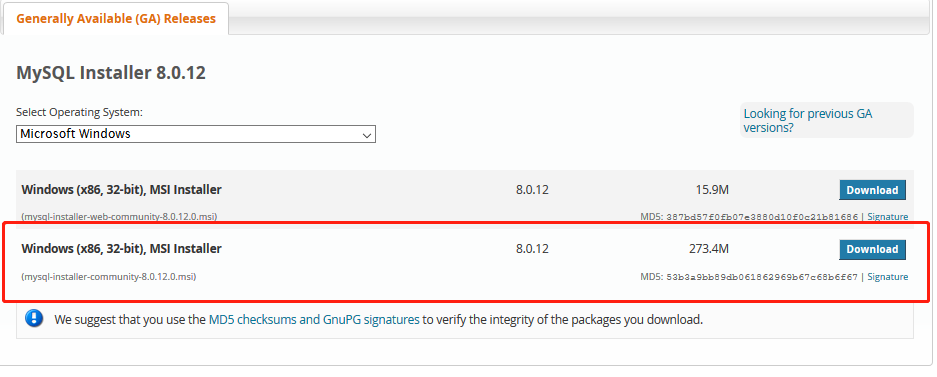
下载完成后

MySQL的安装
双击安装包 确认接收软件许可
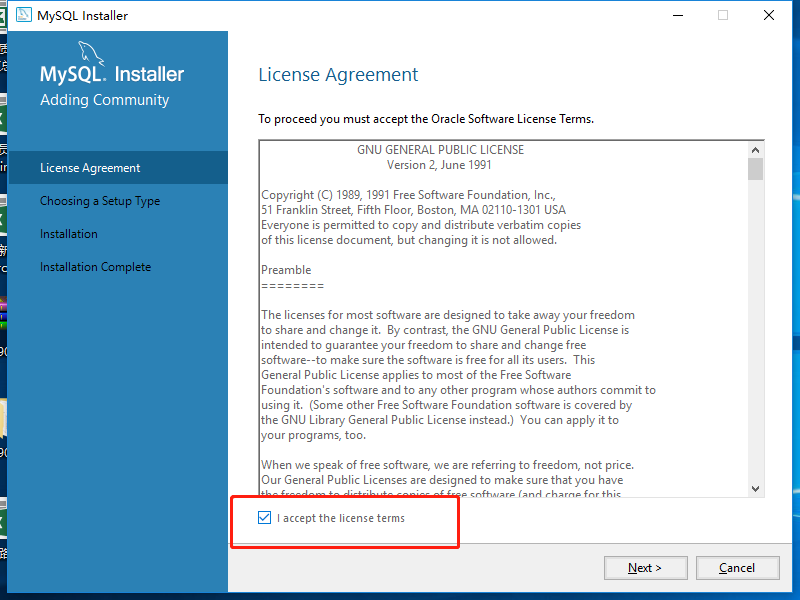
选择安装类型

执行安装组件
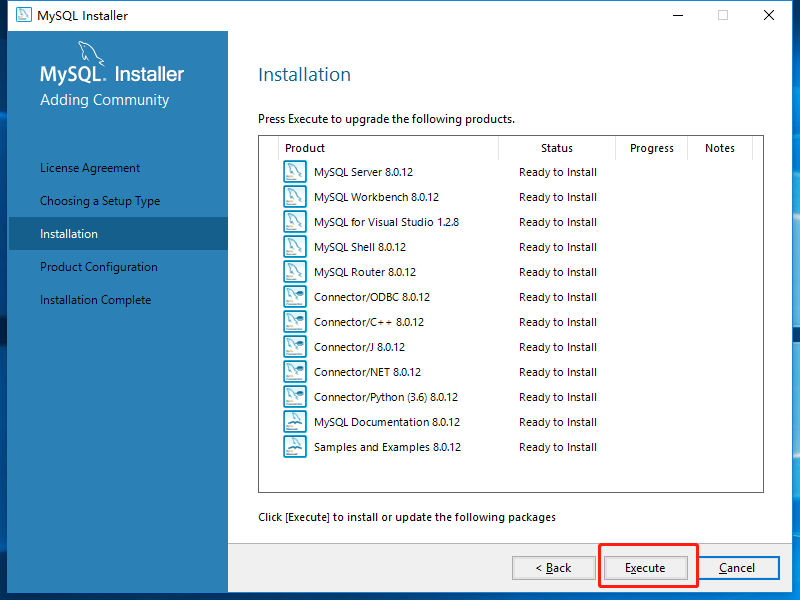
执行相关配置
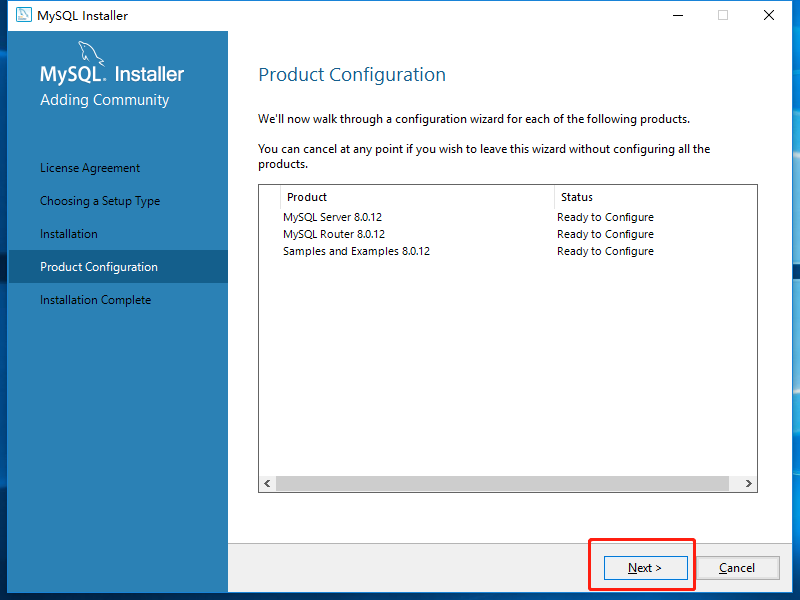
选择数据库服务器的模式
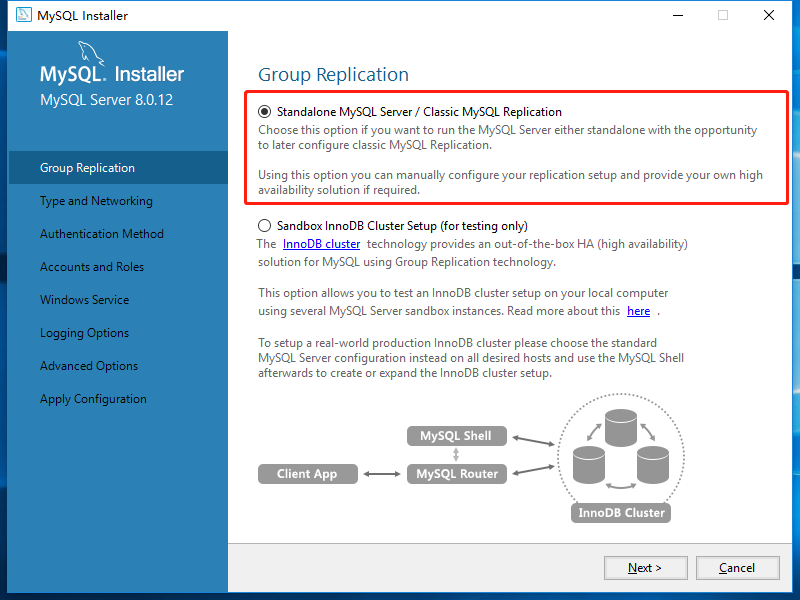
配置硬盘、网络、端口
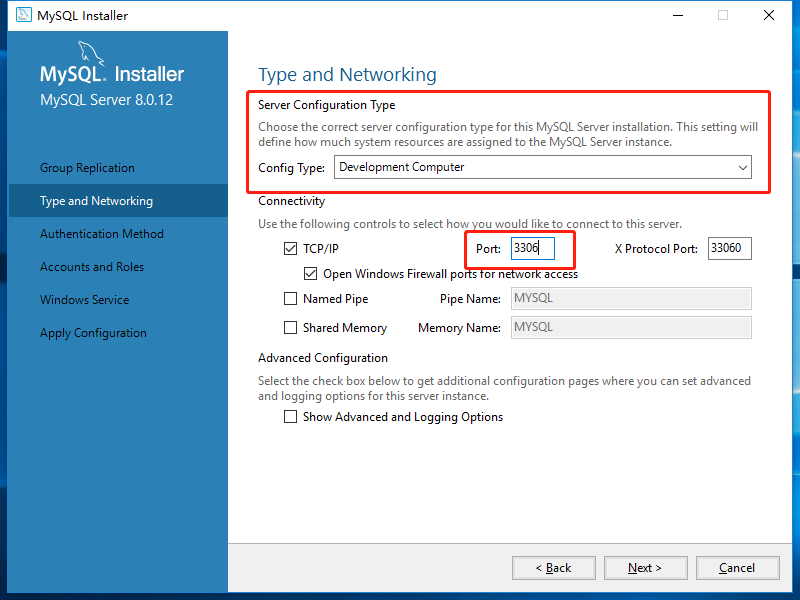
选择认证方式
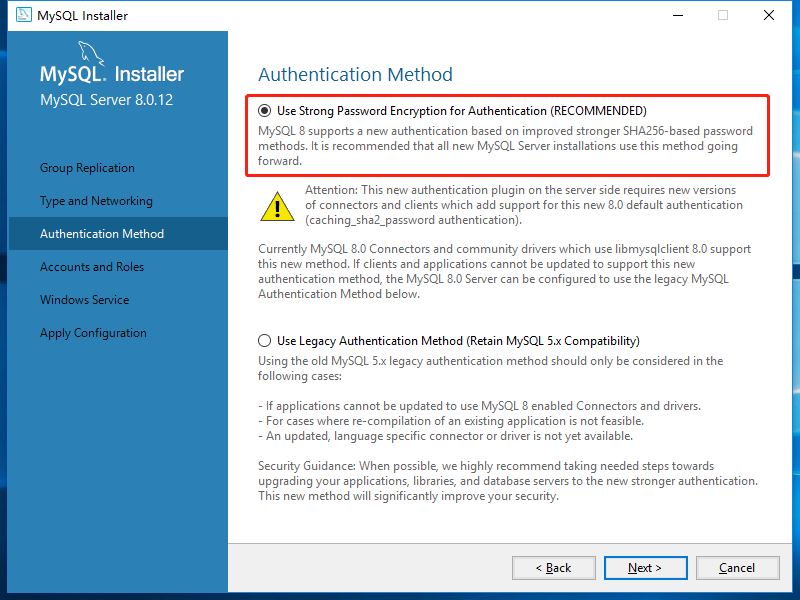
设置root密码并添加用户
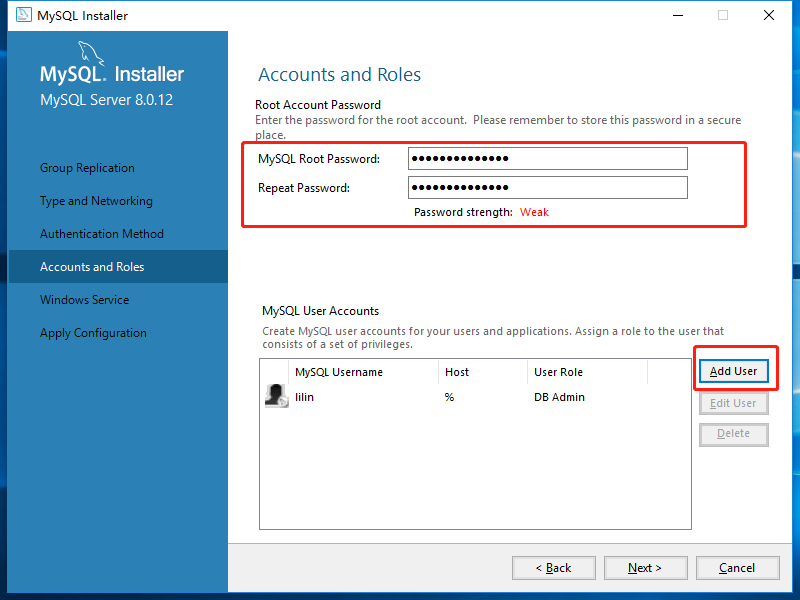
设置MySQL在windows service的名字
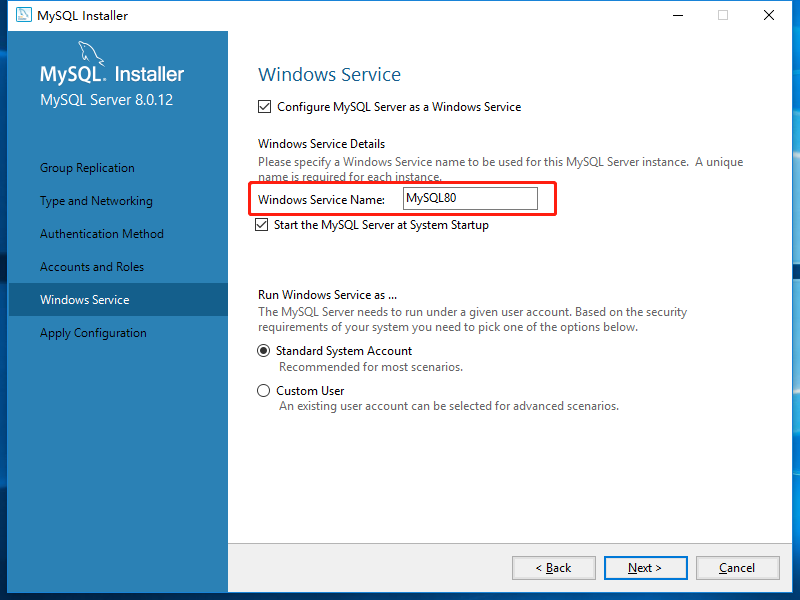
执行配置

配置MySQL Router Configuration

检查连接能够成功 输入刚才设置的密码
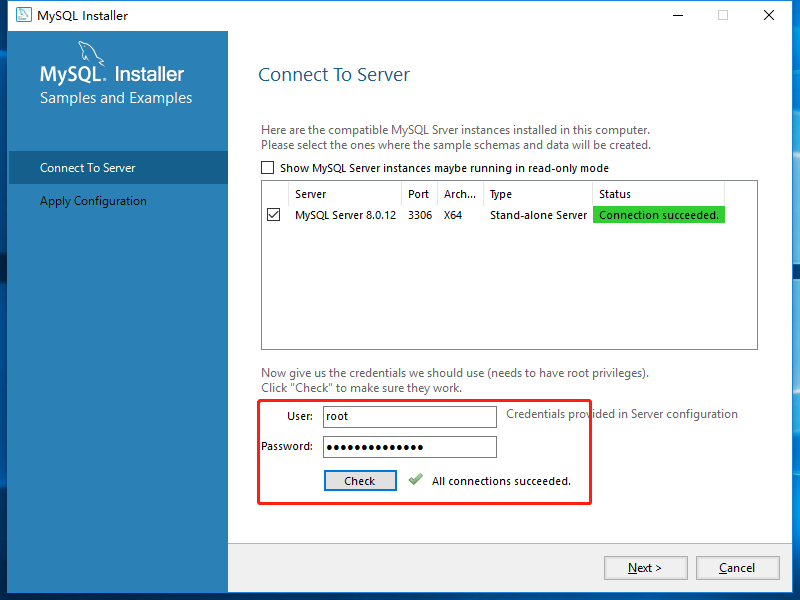
最后安装完毕

安装成功后的物理路径是这样的

MySQL在Windows service 中的名字是MySQL80
MySQL的默认端口是3306
MySQL环境变量的配置(不是必须的,不过会很方便)
配置好MySQL的环境变量后就可以直接在cmd中运行mysql(如启动、停止等操作)。其操作步骤与其他环境变量的配置一样
控制面板 -> 系统和安全 -> 系统 -> 高级系统设置 -> 环境变量 -> 选中“Path”并编辑 -> 新建 -> 将执行的应用程序的路径输入 -> 确定
MySQL服务器的启动和关闭
mysql服务器启动以后可以再windows的任务管理器中的后台进程中看到mysqld.exe
以管理员身份运行cmd,(cmd不区分大小写)输入。如果不以管理员身份启动的话,会发生系统错误5(权限问题)
net start mysql80 # mysql57是配置mysql server时填写的服务器名称
net stop MySQL
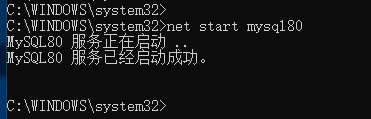
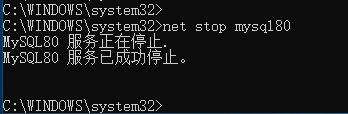
图形化启动和管理MySQL(不需要管理员权限)
控制面板 -> 管理工具 -> 服务 -> 找到MySql -> 点击启动或者关闭
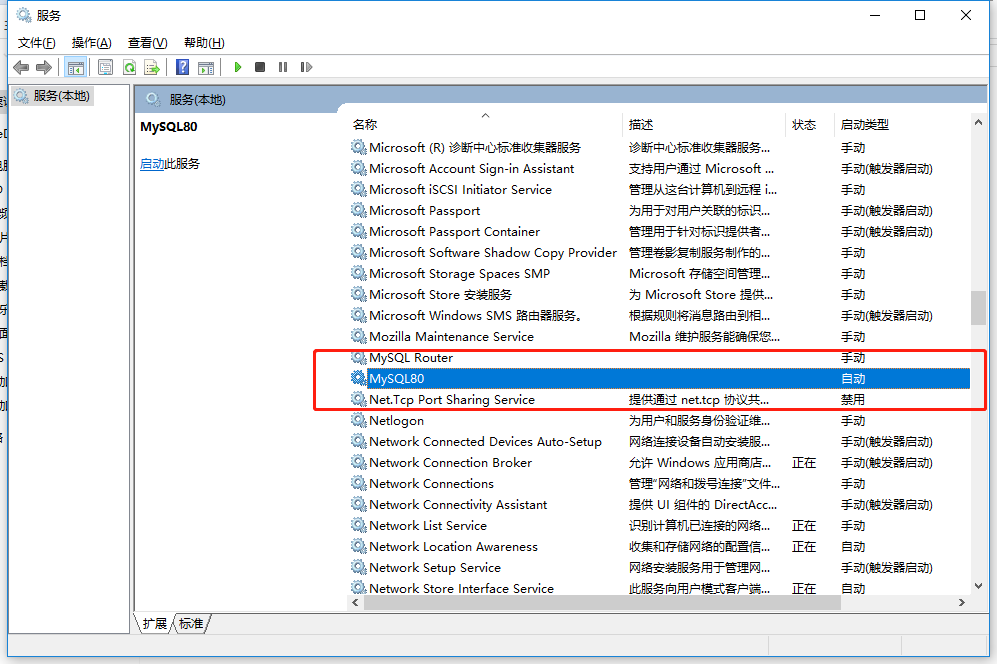

登录MySQL服务器
在命令行cmd中登录
mysql -u 用户名 -p 然后回车 # 前提是mysql命令已经添加到环境变量path中或者在dos中进入mysql所在目录
输入密码
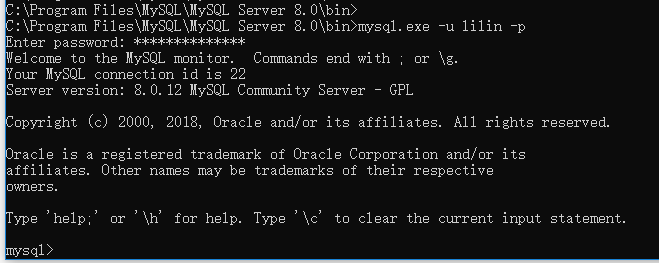
使用MySQLWorkbench通过界面登录 (可以在桌面创建快捷方式)


登陆后效果
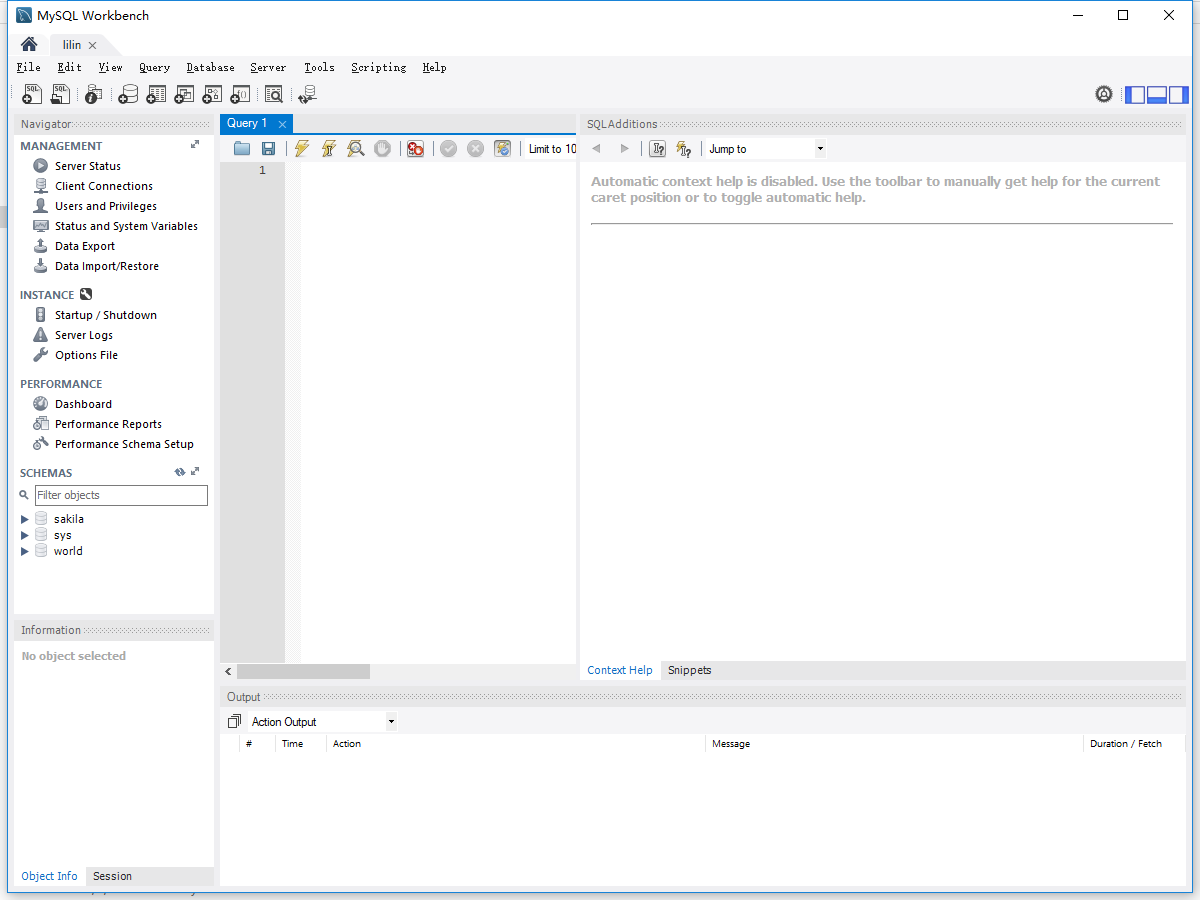

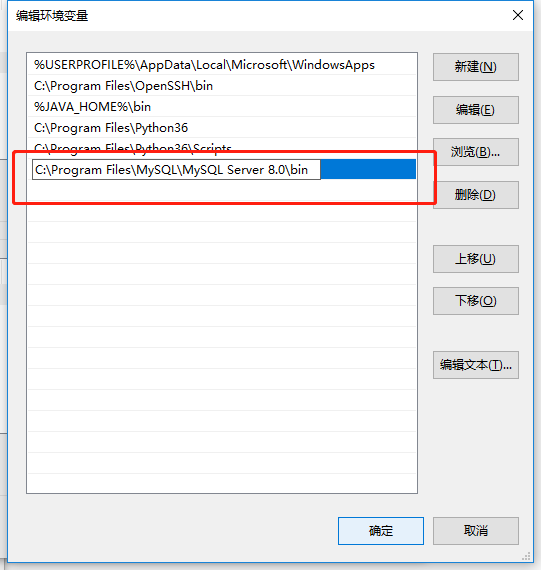



【推荐】国内首个AI IDE,深度理解中文开发场景,立即下载体验Trae
【推荐】编程新体验,更懂你的AI,立即体验豆包MarsCode编程助手
【推荐】抖音旗下AI助手豆包,你的智能百科全书,全免费不限次数
【推荐】轻量又高性能的 SSH 工具 IShell:AI 加持,快人一步
· AI与.NET技术实操系列:向量存储与相似性搜索在 .NET 中的实现
· 基于Microsoft.Extensions.AI核心库实现RAG应用
· Linux系列:如何用heaptrack跟踪.NET程序的非托管内存泄露
· 开发者必知的日志记录最佳实践
· SQL Server 2025 AI相关能力初探
· winform 绘制太阳,地球,月球 运作规律
· AI与.NET技术实操系列(五):向量存储与相似性搜索在 .NET 中的实现
· 超详细:普通电脑也行Windows部署deepseek R1训练数据并当服务器共享给他人
· 【硬核科普】Trae如何「偷看」你的代码?零基础破解AI编程运行原理
· 上周热点回顾(3.3-3.9)